社員マスタ画面
![]() 概要
概要
貸出者を把握する際に必要な、社員マスタデータを入力・編集する画面です。
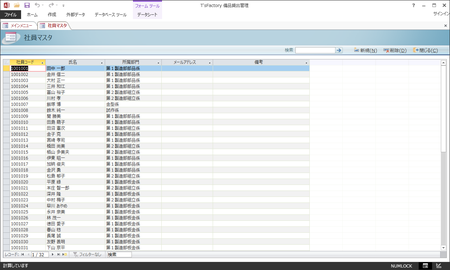
![]() 操作手順
操作手順
この画面では、次の3つのデータを入力あるいは編集します。なお、備品貸出において、貸出者を管理しない場合には、これらのデータは一切入力不要です。
- 社員コード
社員を特定するための一意のコードを入力します。アルファベット、数字など、15文字までのコードを入力することができます。同じコードを複数入力することはできません。他の部門と同じコードを入力すると、警告メッセージが表示されます。
- 氏名
その社員の名前を入力します。30文字まで入力することができます。
- 所属部門
その社員が所属する部門を一覧より選択します。ここには、「部門マスタ」画面で入力された部門が選択肢として一覧表示されます。もし必要な部門が表示されない場合には、「部門マスタ」画面に戻ってその登録を行ってください。また、貸出先部門を管理する必要がない場合は、このデータを設定する必要はありません。空欄のままにしておいてください。
- メールアドレス
その社員のメールアドレスを入力します。このアドレスは、返却督促メールや照会回答メールの宛先として使われます。未入力の場合にはその社員へのメール送信はできません。
- 備考
その社員に関する備考を、64文字までの任意の文字で入力します。
![]() 各ボタンの機能
各ボタンの機能
| 検索 | 検索キーワードを入力して[→]ボタンをクリックすると、データにそのキーワードを含む最初の欄にカーソルが移動します。そのまま続けて[→]ボタンをクリックすることで、次々と該当する欄にカーソルを移動させることができます。 |
|---|---|
| 新規 | カーソルを表の一番下の空行に移動し、新規レコードを入力できる状態にします。 |
| 削除 | 現在カーソルがある1行を削除します。このボタンをクリックすると確認メッセージが表示されますので、削除してよければそのまま[はい]ボタンをクリックしてください。 |
| 閉じる | この画面を閉じて、「メインメニュー」画面に戻ります。 |